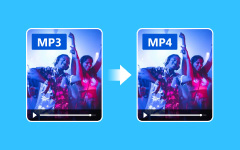M5AをMP4に簡単に変換するための優れたアプローチトップ3
M4A は、iTunes やその他の Apple デバイスで再生できる素晴らしいオーディオ形式です。 現在一般的に使用されている音声フォーマットの 4 つです。 ただし、Windows Media Player などの一部のプラットフォームは M4A 形式をサポートしていません。 それが懸念される場合、最善の解決策は、M3A 形式を MP4 などのより標準的なオーディオ形式に変更することです。 この議論は M3A から MPXNUMX 形式への変換に関するものなので、あなたは幸運です。 したがって、この投稿を読んで、変換について詳しく学びましょう M4AからMP3へ 提案されています。
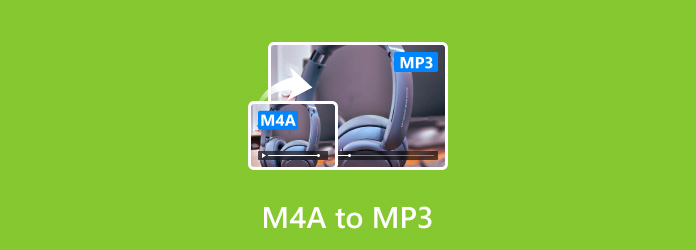
パート 1. 最高の M4A MP3 コンバーター
| ソフトウェア | ユーザー | 使いやすいです | 互換性 | メリット | デメリット | 特徴 |
|---|---|---|---|---|---|---|
| Tipardビデオコンバータ究極 | 初心者 | 9.5/10 | MacとWindows | 簡単な操作 バッチ変換プロセスを提供します 編集機能を提供します 無料でダウンロードできます |
高度な機能を利用するには有料版を入手してください | さまざまなファイルタイプを変換する 複数のファイルを同時に変換する ミュージックビデオクリエイターを提供 |
| VLC | 初心者 | 8.5/10 | MacとWindows | 変換が簡単 | 制限された機能 | オーディオファイルを変換する |
| iTunes | 初心者 | 8/10 | MacとWindows | さまざまな音声ファイルを変換できる | いくつかのエラーが発生する可能性があります | 音楽を再生 さまざまな音声ファイルを変換する |
| フリーコンバート | 初心者 | 8.10 | ウェブベースの | オーディオ、ビデオなどのさまざまなファイルを変換します。 無料で利用できます |
邪魔な広告が表示される | バッチ変換プロセスが利用可能です |
パート 2. Tipard Video Converter Ultimate を使用して M4A を MP3 に変更する
M4A が iTunes の優れたオーディオ形式であることは誰もが知っています。 ただし、互換性の問題により、一部のデバイスでは再生できません。 その場合、最善の方法は、M4A 形式を MP3 などのより汎用性の高いオーディオ形式に変換することです。 さらに、ほぼすべてのメディア プレーヤーが MP3 をサポートしています。 したがって、M4AをMP3に変換するには、使用すべき注目すべきコンバータは次のとおりです。 Tipardビデオコンバータ究極。 このオフラインコンバーターが変換プロセス中に多くの機能を提供できることはほとんど知りませんでした。 このプログラムは高速変換プロセスを提供します。 こうすることで、いつでも好きなときにさらに多くのファイルを変換できます。 体験できるもう XNUMX つの機能は、バッチ変換機能です。 この機能を使用すると、複数のファイルを同時に変換できます。 その後、変換プロセス中にオーディオの音量と遅延を調整できます。
それとは別に、このツールを使用すると、音声の一部を削除したい場合に音声を切り取ることができます。 しかし、待ってください、それだけではありません。 MP3 以外にも、Tipard Video Converter Ultimate はさまざまなオーディオ形式をサポートしています。 FLAC、AAC、AC3、WAV、WMAなどが含まれます。 最後に互換性についてですが、このプログラムは Mac と Windows で利用できます。 この M4A MP3 コンバーターを使用してオーディオ ファイルを変換するには、以下の最も簡単な手順を使用してください。
ステップ 1アクセス Tipardビデオコンバータ究極 Mac または Windows 上で。 下の [ダウンロード] ボタンを押して、プログラムのインストーラーを入手できます。 その後、インストールプロセスが完了したら、コンバータを開きます。
ステップ 2オフラインプログラムを起動すると、インターフェイスが画面に表示されます。 を選択 コンバータ インターフェイスの上部からオプションを選択します。 その後、 ファイルの追加 オプションまたはプラスアイコンを使用して、コンピューターのフォルダーから M4A ファイルを追加します。 複数のファイルを追加するには、「ファイルの追加」ボタンをクリックして別の M4A ファイルを挿入します。
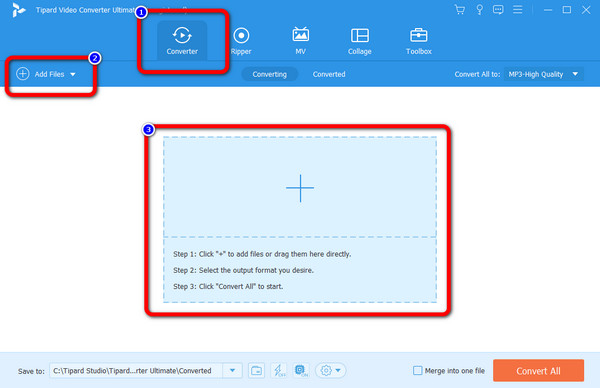
ステップ 3M4A ファイルを追加した後、 すべてをに変換 オプション。 フォーマットオプションがインターフェースに表示されます。 次に、 MP3 フォーマット。 その後、好みの音質を選択できます。 選んでいいですよ 低、中、 & 高品質の オーディオ。 を選択することもできます ソースと同じ オプションを選択します。
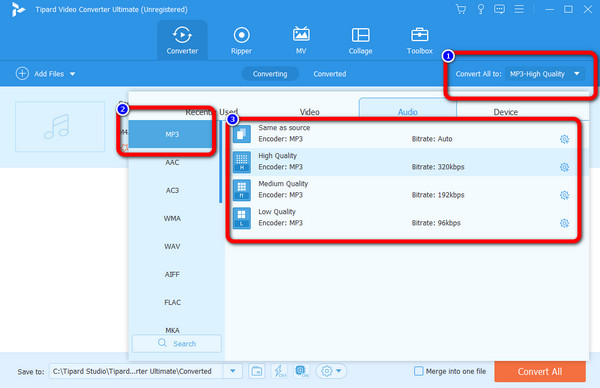
ステップ 4MP3 形式を選択したら、保存に進むことができます。 これを行うには、インターフェイスの左下隅に移動し、 すべて変換 オプション。 次に、変換プロセスが完了するまで待ちます。 完了すると、ファイルはデバイスに自動的にダウンロードされます。
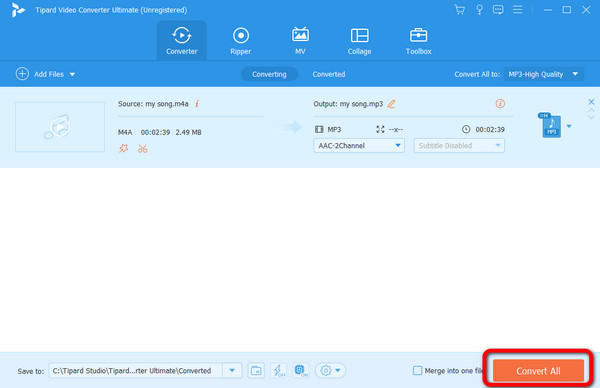
対象者、特長、おすすめポイント等: プロと初心者。
パート 3. VLC を使用して M4A を MP3 に変換する
VLC Media Playerの は、映画の視聴に使用できる一般的なメディア プレーヤーの 4 つです。 ただし、提供できる機能はこれだけではありません。 オフライン プログラムについてさらに詳しく調べてみると、VLC がオーディオ ファイルを変換できることがわかります。 したがって、M3A を MP4 に変換したい場合は、VLC が検討できるコンバーターの 3 つです。 また、多数のファイルを XNUMX 回のクリックで変換したいとします。 その場合でも、VLC Media Player を利用できます。 VLC を使用する際に遭遇できるもう XNUMX つの機能は、バッチ変換機能であり、VLC をより使いやすくします。 こうすることで、オーディオ形式の変換に余計な時間を費やすことがなくなります。 ただし、変換時にオーディオを編集できる他のプログラムとは異なり、オーディオ ファイルの変換は変換のみに重点を置いています。 VLC を使用して MXNUMXA を MPXNUMX に変更する方法については、以下の方法に従ってください。
ステップ 1ダウンロード VLC Media Playerの あなたのコンピュータ上で。 インストールプロセス後にプログラムを実行します。
ステップ 2次に、プログラムのインターフェイスがすでに画面に表示されたら、 メディア 上部インターフェイスのメニュー。 オプションから、 変換/保存 オプションを選択します。
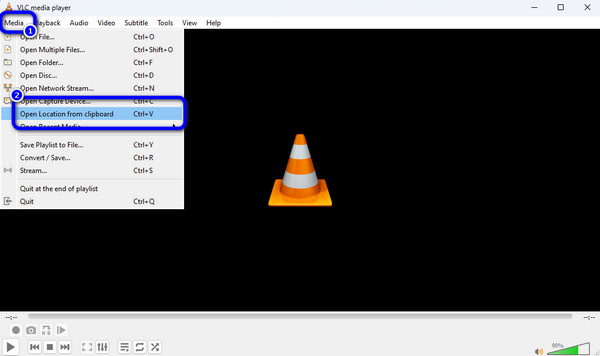
ステップ 3ミニインターフェイスが画面に表示されます。 次に、 ファイルを追加 オプション。 コンピューターのフォルダーが画面に表示されます。 M4A ファイルを参照してクリックします。 Open。 複数のファイルを追加して、ワンクリックでファイルを変換できることに注意してください。
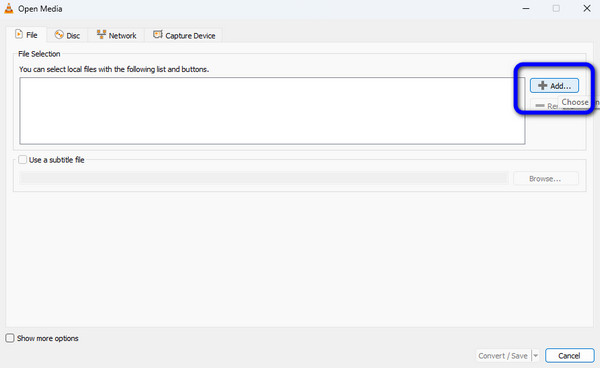
ステップ 4クリック 変換/保存 下部インターフェイスのボタン。 次に、に行きます プロフィール オプションをクリックし、形式オプションをクリックして選択します。 MP3 フォーマット。 その後、 開始 ボタンをクリックして変換プロセスを開始します。 プロセスが完了すると、変換されたオーディオを再生できるようになります。 この方法を使用して変換することもできます M4AからMP4へ.
対象者、特長、おすすめポイント等: プロと初心者。
パート 4. iTunes で M4A を MP3 に変換する
M4A を MP3 に変換するために使用するもう 4 つの主要なオーディオ コンバーターは iTunes です。 iTunes の主な機能は音楽の再生と他のデバイスへのファイルの転送であることはわかっています。 ただし、このプログラムを使用するときに体験できるもう 3 つの機能は、オーディオ ファイルの変換です。 これにより、M4A や MP3 などのオーディオ ファイルを簡単かつ瞬時に変換できます。 また、WindowsでもMacでもアクセスできるので便利です。 さらに、ダウンロードプロセスは高速なので、ファイルを変換する必要があるときにすぐにプログラムを入手できます。 ただし、プログラムのパフォーマンスが低下することがあります。 変換プロセス中に、いくつかのエラーが発生する可能性があります。 iTunes 上で MXNUMXA を MPXNUMX に簡単に変換するには、以下の方法を使用してください。
ステップ 1ダウンロード iTunes Windows または Mac コンピュータ上で。 インストール手順が完了したら、オフライン プログラムを実行します。
ステップ 2iTunes を実行した後、次を参照してください。 編集 インターフェース上のメニューをクリックしてクリックします。 次に、 環境設定 オプションから。
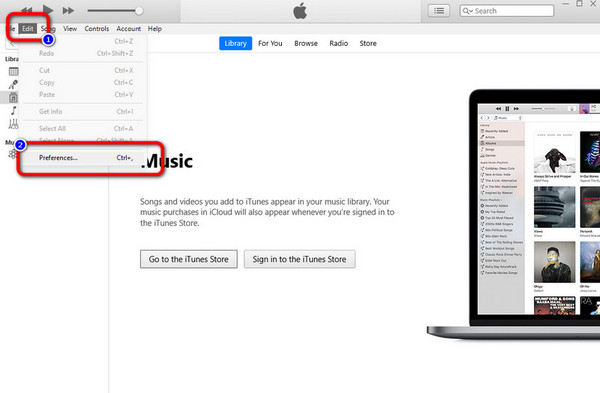
ステップ 3時 一般設定 画面に表示されるので、 インポート設定 オプションを選択します。
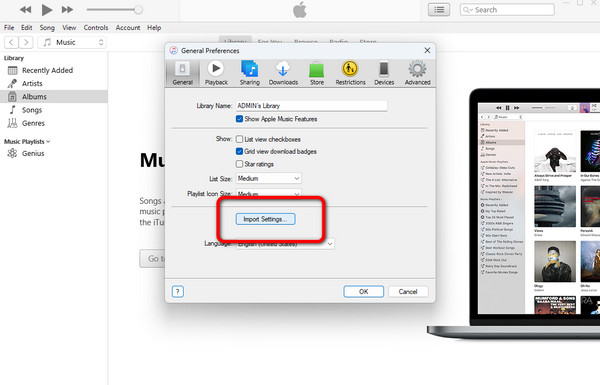
ステップ 4 次に、設定のインポートバーが画面に表示されます。 クリック インポートの使用 オプションを選択します MP3エンコーダ.
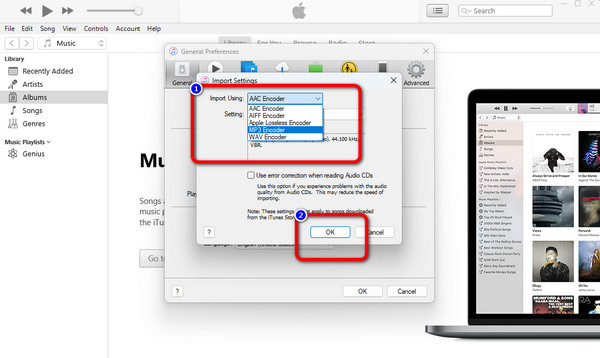
ステップ 5 その後、 図書館をクリックし、変換したい音楽をクリックします。 その後、 File メニューから「変換」オプションを選択します。 次に、 MP3バージョンを作成 M4A ファイルを MP3 に変更するオプション。 ライブラリに重複した曲が表示されることがわかります。 その音楽は M3A オーディオの MP4 バージョンです。
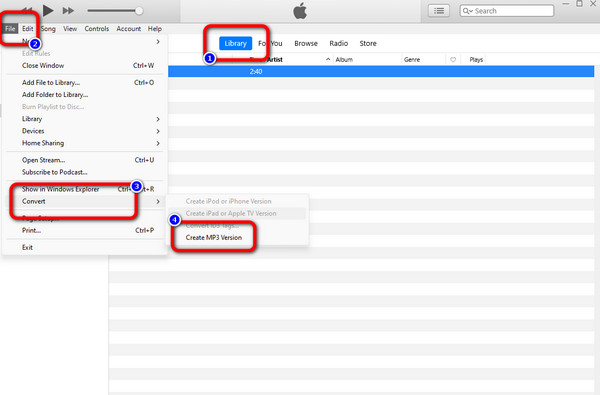
対象者、特長、おすすめポイント等: プロのユーザー。
パート 5. オンラインで M4A を MP3 に変換する
コンピュータに空きがない場合は、オンラインでM4AをMP3に変換できます。 その場合、オンライン コンバーターは、オーディオ ファイルの変換時に高いパフォーマンス レベルを提供できます。 フリーコンバート。 このコンバーターのガイドを使用すると、M4A オーディオ ファイルを MP3 形式に簡単に変更できます。 このツールからの変換プロセスは簡単です。 数回クリックするだけで、希望の結果を得ることができます。 また、FreeConvert はさまざまな出力形式をサポートしています。 FLAC、AAC、OGG、3GP、FLVなどが含まれます。 さらに、このオンラインコンバーターはあなたのプライバシーを保証します。 変換されたファイルをダウンロードした後、Free Convert は 24 時間後にデータを削除します。 こうすることで、他のユーザーはあなたのデータを閲覧できなくなります。 ただし、すべての機能を楽しみたい場合は、サブスクリプション プランを購入してください。 また、画面に邪魔な広告が表示されるため、変換プロセス中に気が散る場合があります。 M4A 形式を MP3 ファイルに変換するには、以下の手順を参照してください。
ステップ 1の公式ウェブサイトをご覧ください。 フリーコンバート。 次に、 ファイルを選択 コンピューターのフォルダーから M4A オーディオ ファイルを挿入するオプション。

ステップ 2その後、 出力 オプションを使用して形式オプションを表示します。 を選択 MP3 出力フォーマットとして。
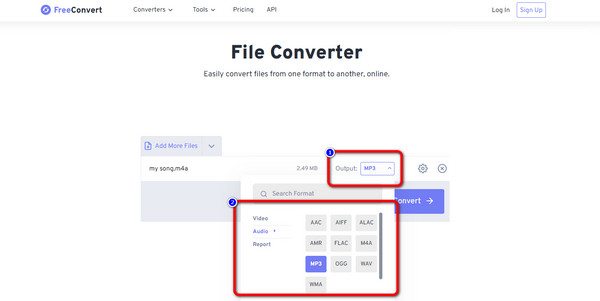
ステップ 3最後に、 変換 ボタンをクリックして変換プロセスを開始します。 数秒後、 ダウンロード ボタンをクリックして、最終出力をデバイスに保存します。 このツールは変換にも役立ちます MP4からMP3へ.
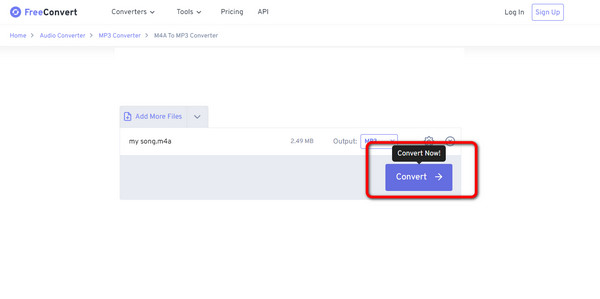
パート 6. M4A と MP3
| ファイル形式 | M4A | MP3 |
|---|---|---|
| 説明 | Apple は、MPEG-4 (MP4) メディア コンテナである M4A を変更して、オーディオ ファイルを含めるようにしました。 元のメディア コンテナには、オーディオ、ビデオ、その他のタイプを含むさまざまなデータを保持できます。 そこで Apple は、ファイルに何が含まれているかを消費者に知らせるための拡張機能を開発しました。 | MP3 は、オーディオの保存に最も広く使用されている形式です。 あらゆるプラットフォーム上のほぼすべてのプレーヤーが mp3 ファイルをサポートしています。 オーディオが圧縮されている場合でも、品質はわずかに低下します。 また、圧縮されたファイルは元のファイルよりも小さくなります。 |
| フォーマット | オーディオ | オーディオ |
| サポート | Apple QuickTime Player などの主流プログラム | あらゆるプログラムとデバイス |
| MIMEタイプ | オーディオ/m4a | オーディオ/ mpeg |
| ファイル拡張子 | 。M4a | .mp3 |
| によって開発された | ISO | フラウンホーファー協会 |
| アルゴリズム | 非可逆性と可逆性 | 損失の多い |
パート 7. M4A を MP3 に変換する方法に関する FAQ
M4Aファイルはどこで再生できますか?
M4A をサポートするプラットフォームは限られていますが、iTunes、VLC、Adobe Premiere Pro、Winamp、Elmedia Player などで開くことができます。
FFmpegを使用してM4AをMP3に変換するにはどうすればよいですか?
すでにインストーラーをダウンロードしている場合は、コマンド プロンプトに移動します。 次に、「ffmpeg -i ファイル名.m4a ファイル名.mp3」と入力し、Enter キーを押します。 このようにして、M4A ファイルが MP3 形式に変換されることがわかります。
M4AをMP3に変換すると音質に影響しますか?
実はそうです。 これは、M4A の一部が非可逆圧縮によるものであるためです。 つまり、音声品質が低いということです。 また、ファイルを変換すると音が悪化することに気づくでしょう。
まとめ
これで変換方法がわかりました M4AからMP3へ 他のプラットフォームで M4A ファイルを再生できなくなる場合があります。 この記事を読んで、ファイルを変換するオンラインおよびオフラインの方法を発見しました。 また、簡単な方法で音声ファイルを変換したい場合は、 Tipardビデオコンバータ究極。 また、M4AやMP3以外にも様々なフォーマットに対応しています。 したがって、他のオーディオ形式を変換する予定がある場合は、このコンバーターを信頼できます。